Subuh kaya gini mata makin ngantuk aja!! Melihat judulnya rasanya serem juga yaa, pedang beraura, seperti pedang bernyawa saja, hahahah!! Kali ini jadag-jodog akan memberikan tips sederhana kepada sobat bagaimana caranya membuat pedang ber'aura...
Bagi para gamers pedang kaya ginian paling diburu-buru nech, apa lagi game online, beeeeee tidak usah di tanya!!
Eits! jangan salah sangka, ini pedang bukan pedang sungguhan, ketikan kali ini adalah tutorial photoshop bukan tutorial dukun heheheh!! Disini kita akan menggunakan efek glow, yuu dagh yang masih pemula seperti saya kita belajar bareng-bareng, dan buat para master, kalau ada salah tolong dikoreksi yaaa..!! heeeee,
Pertama siapkan gambar pedangnya, download disini, sudah di download kan..? atau misalnya sobat punya gambat lain yang mau di kasi aura bisa saja, ikutin langkahnya...
Masukkan gambar pedang kedalam layer kerja, buka kunci pada layer Background, caranya klik dua kali. Maka layer background secara otomatis akan berubah menjadi Layer 0. Sobat klik dua kali pada layer 0 dan rubah namanya menjadi pedang asli.
 |
| Buka gembok! |
 |
| Ubah namanya seperti pada gambar. |
Setelah itu duplikat layer " Ctrl + J" sehingga memunculkan layer baru dengan nama pedang asli copy (fungsi dari duplikat ini adalah untuk membackup layer saja, jika terjadi kesalahan maka kita masih tetap memiliki layer aslinya yaitu layer pedang asli),
kemudian pilih layer pedang asli copy dalan lakukan seleksi pada bagian pedang yang akan di beri aura atau efek glow. Bagi yang belum tahu cara menyeleksi gambar silahkan baca dulu artikel saya yang ini, silahkan di klik.
Bagi yang sudah tahu caranyayuu dagh lanjut lagi...misalkan saya ingin memberikan aura pada mata pedangnya maka kira-kira hasil seleksinya seperti ini:
 |
| Contoh hasil seleksi. |
Hasil seleksi secara normal akan nampak seperti gambar 1, jika sobat kurang jelas melihat garus putus-putus pada gambar 1, maka hasil seleksinya seperti garis merah pada gambar 2.
Jika sudah di seleksi kembali duplikat layer pedang asli copy, maka hasil seleksi saja yang akan di duplikat, maka akan menghasilkan layer baru dengan nama layer 1, sobat ubah namanya menjadi mata pedang.
Jika sudah kli add layer stle, kemudian pilih inner glow. Maka akan muncul jendela layer style untuk inner glow.
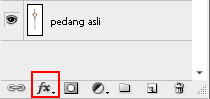 |
| Add layer style. |
 |
| inner glow |
Jika sudah muncul aturlah seperti gambar dibawah. Jika gambarnya kurang jelas silahkan di klik, akan terbuka dalam tab baru sobat dengan ukuran gambar lebih besar.
 |
| Setingan inner glow |
Kemudian pilih Outer Glow, yang berada di atas inner glow, dan atur setingannya seperti gambar di bawah.
 |
| Setingan outer glow |
Jika sudah, pilih Bevel and Emboss, kemudian atur setingannya seperti gambar di bawah. Perlu di ingat jika setingan inner glow sobat menggunakan warna biru langit seperti yang saya gunakan maka pada setingan lainnya gunakan juga dengan warna yang sama, untuk Bevel and Emboss ubah warnanya pada bagian Shadow Mode, pada bagian Highlight Mode biarkan saja putih.
 |
| Setingan Bevel and Emboss |
Setelah selesai menseting Bevel and Emboss kli ok, maka hasilnya seperti dibawah.
 |
| Hasil akhir Sword of Magicushibijius. |
Jika sobat ingin mengganti backgroundnya sobat perlu melakukan seleksi pada seleruh bagian pedang, dan menghapus backgound aslinya yaitu pada layer pedang asli copy, dan klik gambar mata pada layer pedang asli untuk menyembunyikan layer pedang asli.
Jika sobat salah seleksi atau terbalik menseleksinya kemudian sobat salah delete, tidak usah khawatir, sobat bisa tekan "Ctrl + Alt + Z" untuk mengembalikan keadaan sebelumnya dan "Ctrl + Alt + i" Untuk membalikkan hasil seleksi.
Sobat juga bisa menyesuaikan warna auranya atau Glownya dengan warna kesukaan sobat. Silahkan dicoba-coba setingannya , jika ada pertanyaan silahkan bertanya, apabila ada kesalahan tolong dikoreksi.
Sekian dulu sob, semoga bermanfaat.


0 komentar:
Posting Komentar